変数リストの編集
変数リストを編集するには、次のステップを実行します:
- ホーム・ページの「ようこそ」パネルで、
 をクリックしてから、
をクリックしてから、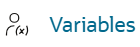 をクリックします。
をクリックします。
または、「ツール」を選択し、「変数」をクリックします。
- 「変数リストの管理」で変数リストを選択し、
 をクリックして「編集」を選択します。
をクリックして「編集」を選択します。 - 変数リストに変数を追加するには:
- 変数リストに新しい変数を追加するには、
 をクリックします。
をクリックします。 - 変数の名前と説明を入力します。
名前は、変数リスト内で一意で、簡単に見つけられるように、わかりやすい変数の名前である必要があります。
- 各値セットの値を入力します。
値の最大長は255文字です。
- 「保存」をクリックします。
変数リストには最大100個の変数を含めることができます。
- 変数リストに新しい変数を追加するには、
- 変数を編集するには:
- 変数リスト内の変数を選択します。
- 更新するフィールド内をクリックし、新しい値を入力します。
Note:
変数名は、保存した後は編集できません。
- 変数をコピーするには:
- リスト内の変数を選択し、「変数のコピー」
 をクリックします。
をクリックします。 - 新しい変数の一意の名前を入力します。
- リスト内の変数を選択し、「変数のコピー」
- 変数を削除するには:
- リスト内の変数を選択し、「変数の削除」
 をクリックします。
をクリックします。 - b.確認ダイアログで、「はい」をクリックします。
- リスト内の変数を選択し、「変数の削除」
- 値セットをコピーするには:
- 「値セット」タブをクリックします。
- 値セットを選択し、「値セットのコピー」をクリックして新しい値セット名を入力します。
Note:
- すべての変数値が新しい値セットにコピーされます。
- 変数リストには最大12個の値セットを含めることができます。
- オプション: 新しい値セットを現在として設定します。値セットを選択し、「値セットを「現在」とマーク」アイコン
 をクリックします。
をクリックします。
変数リストをレポート・パッケージに追加する場合、現在の値セットがデフォルトで選択されます。
- オプション: 値セットを選択してリスト内の別の位置にドラッグすることで、値セットの順序を変更できます。
- 値セットを削除するには:
- 「値セット」タブをクリックします。
- 値セットを選択し、「値セットの削除」をクリックします。
- 確認ダイアログで、「はい」をクリックします。
- 変数リスト画面に表示される値セットを変更するには:
- 「値セットの選択」メニューをクリックします。
- 表示する値セットの横にあるボックスを選択します。
- オプション: 「すべてクリア」をクリックすると、すべての値セットを表示できます。